「一帧秒创」最核心的功能就是图文转视频功能,依托AI技术,识别文字语义,自动分镜头匹配素材,实现“自动化视频剪辑”。下面是GASK网友给大家带来的《一帧秒创》图文转视频教程,感兴趣的小伙伴们一起来看看吧。
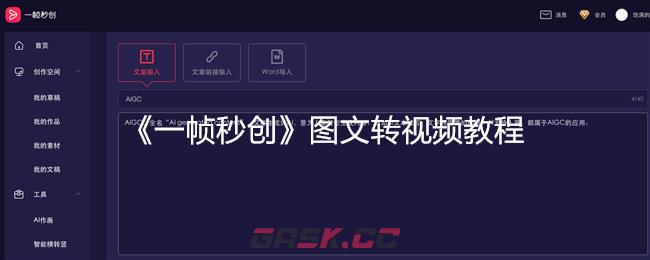
一、文案导入
「一帧秒创」目前支持文字一键导入、文章链接导入和word一键生成视频。点击图文转视频。
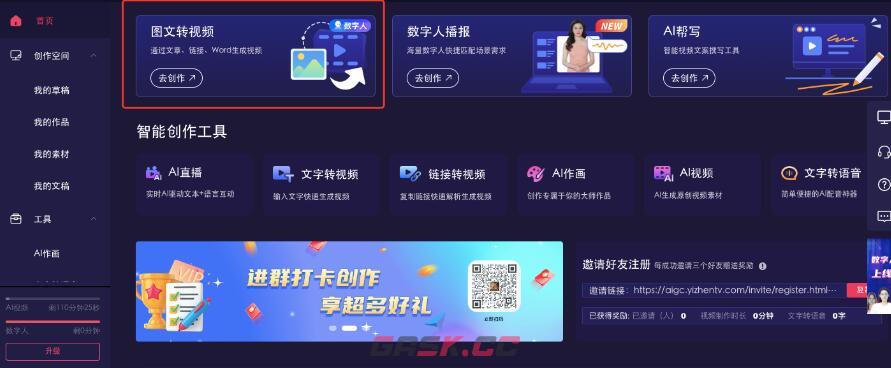
1、文案一键生成视频
点击【文案输入】,将相关文案复制粘贴到内容框内,点击下一步,就可以导入了。
如果选择【行业素材】(会员可用),即可根据文章内容勾选对应的素材包,内容匹配更加精准。
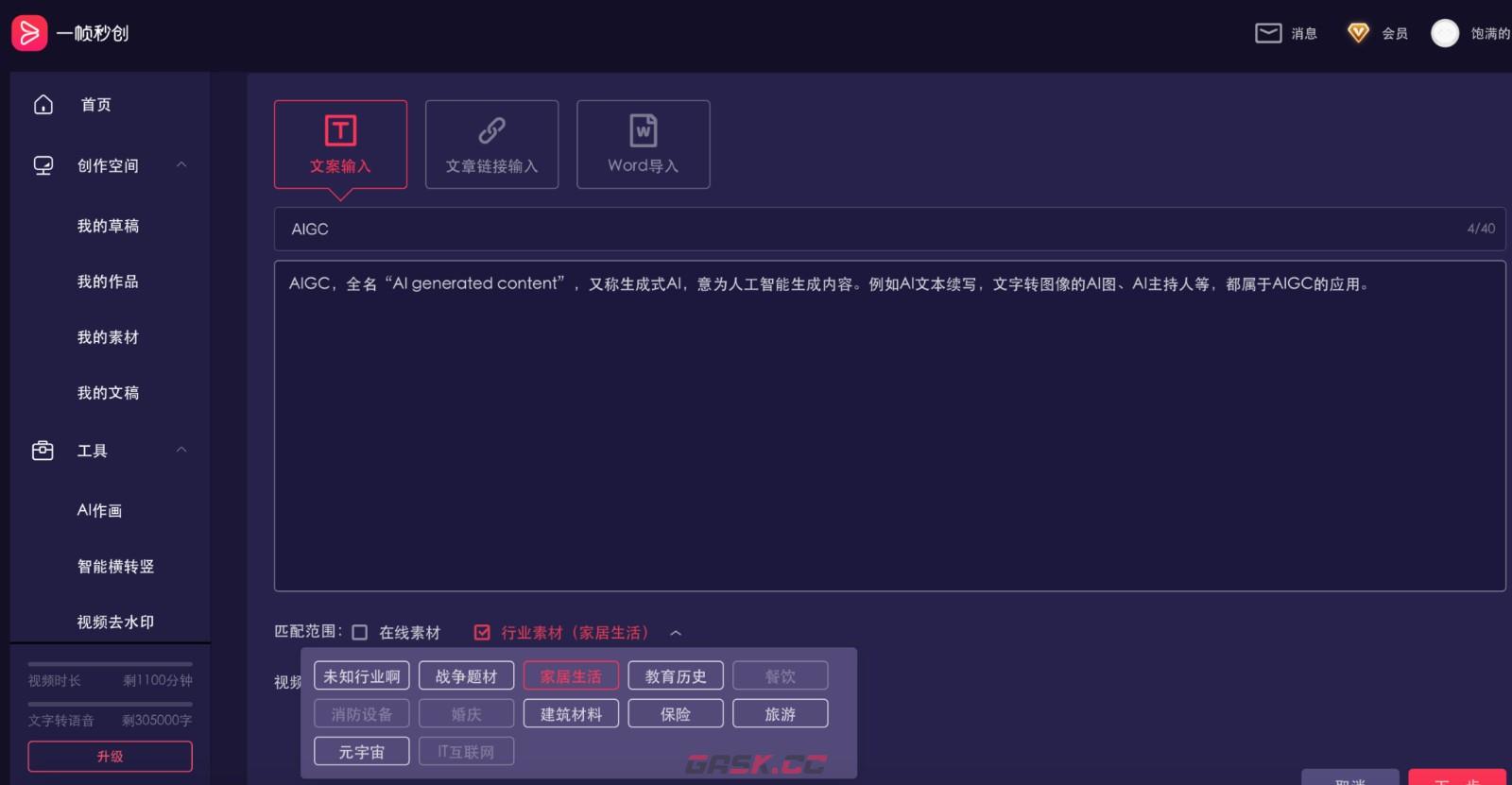
2、文章链接生成视频
当前支持导入百度百家号、微信公众号、今日头条、微博文章、知乎专栏的文章链接。
点击【文章链接输入】,在内容框输入以上平台的文章链接。视频比例可以自行选择。
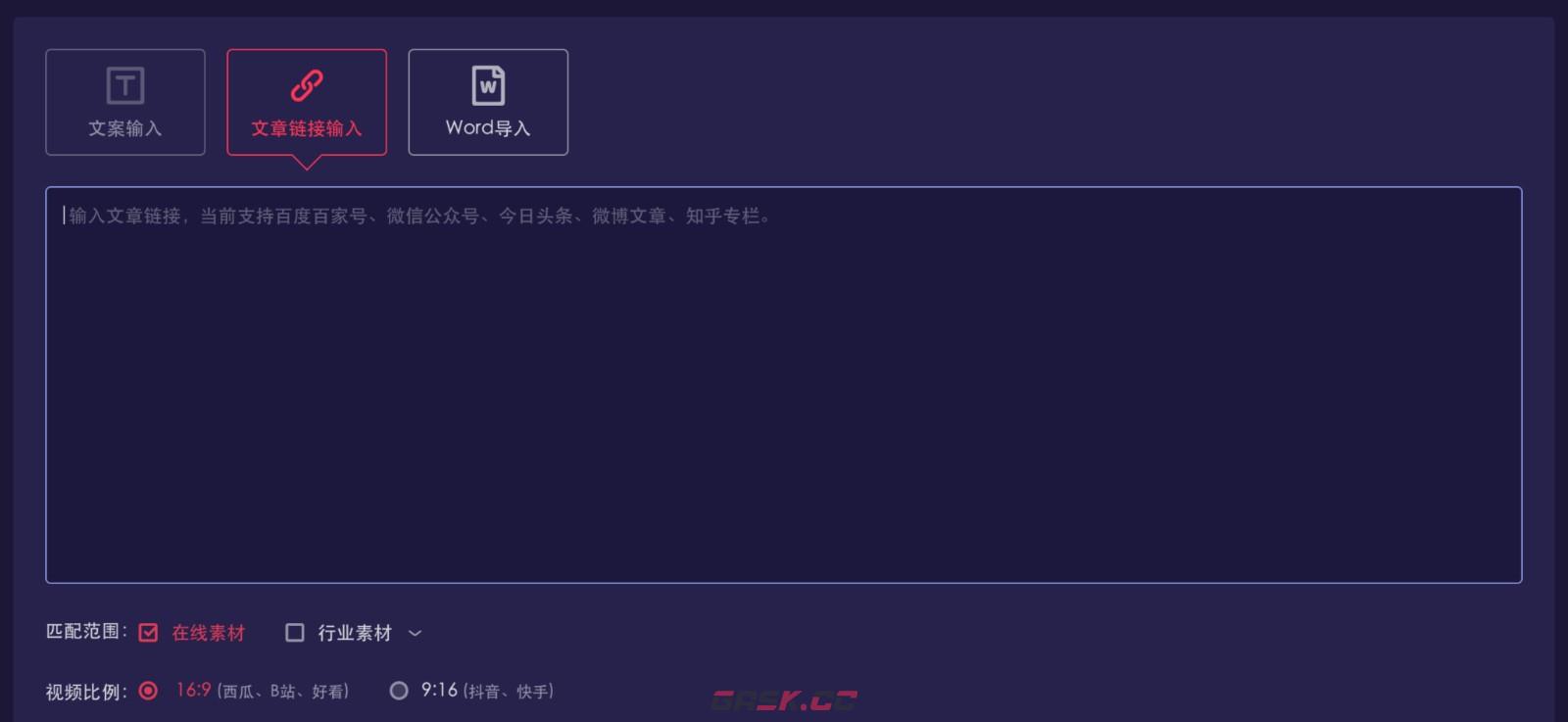
3、word一键生成视频
点击【word导入】,可以将word文件直接拖到编辑框中,或者选择文件进行导入。

二、编辑文稿
成功导入后,系统会根据文案内容分析语义,进行“分镜头”处理,到【编辑文稿】这个界面也可以自己编辑标题、镜头文案,用户也可以自由设定视频【分类】
分类选项为:全部、历史、影视综艺、科普、娱乐、财经、情感、美食、时尚、社会,根据内容选择即可。
然后点击【下一步】,正式进入视频创作环节。
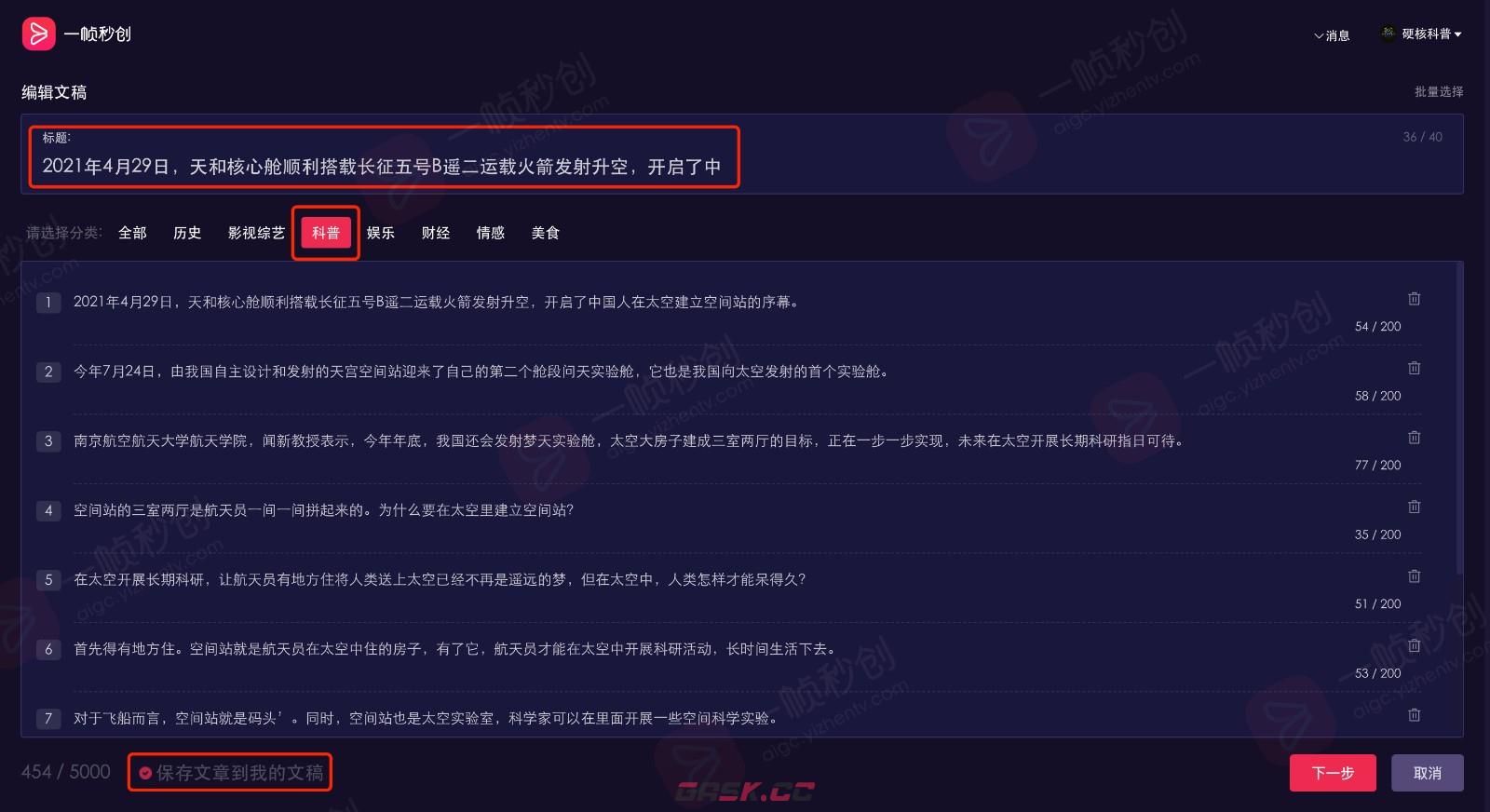
1、文本编辑
1.1 文本编辑中,合并、拆分、增加、删除等基本操作。
(1)a.光标放到段落开头/结尾,点击【回车键】,上面/下面增加一行段落
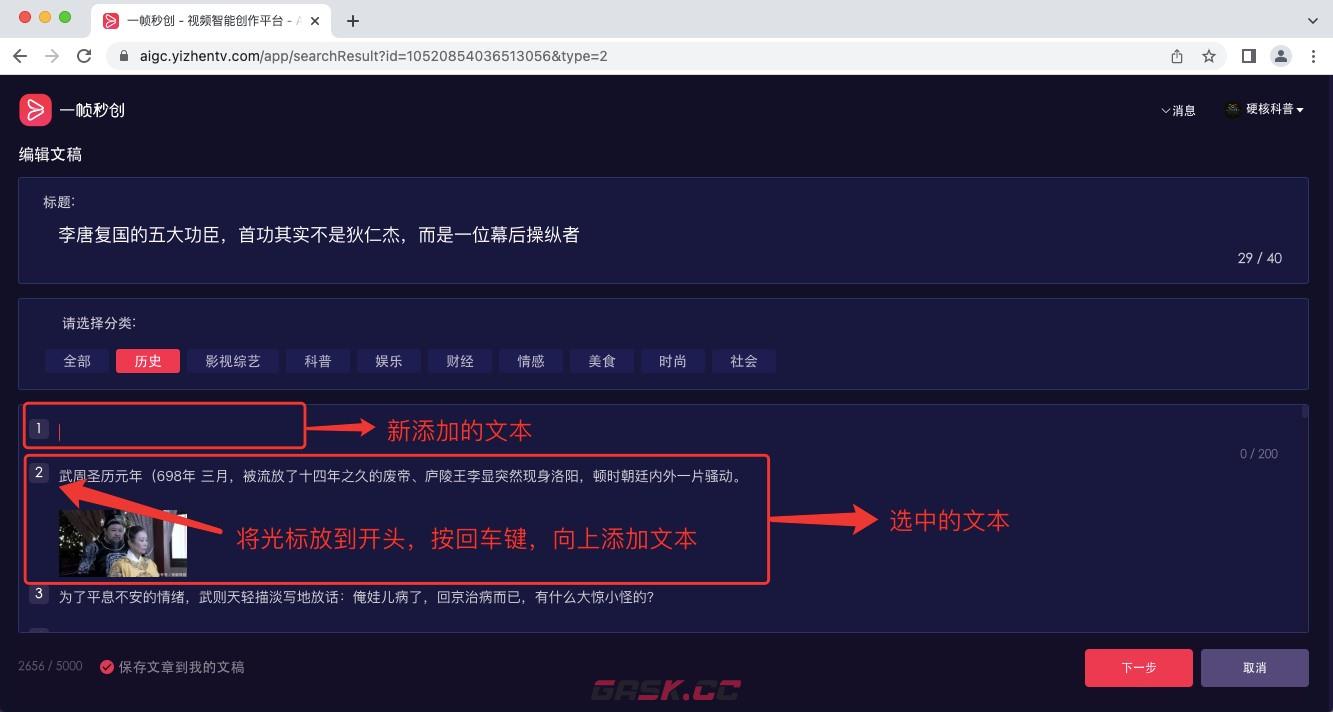
b.光标放到段落中间,点击【回车键】,将一段拆分为两段
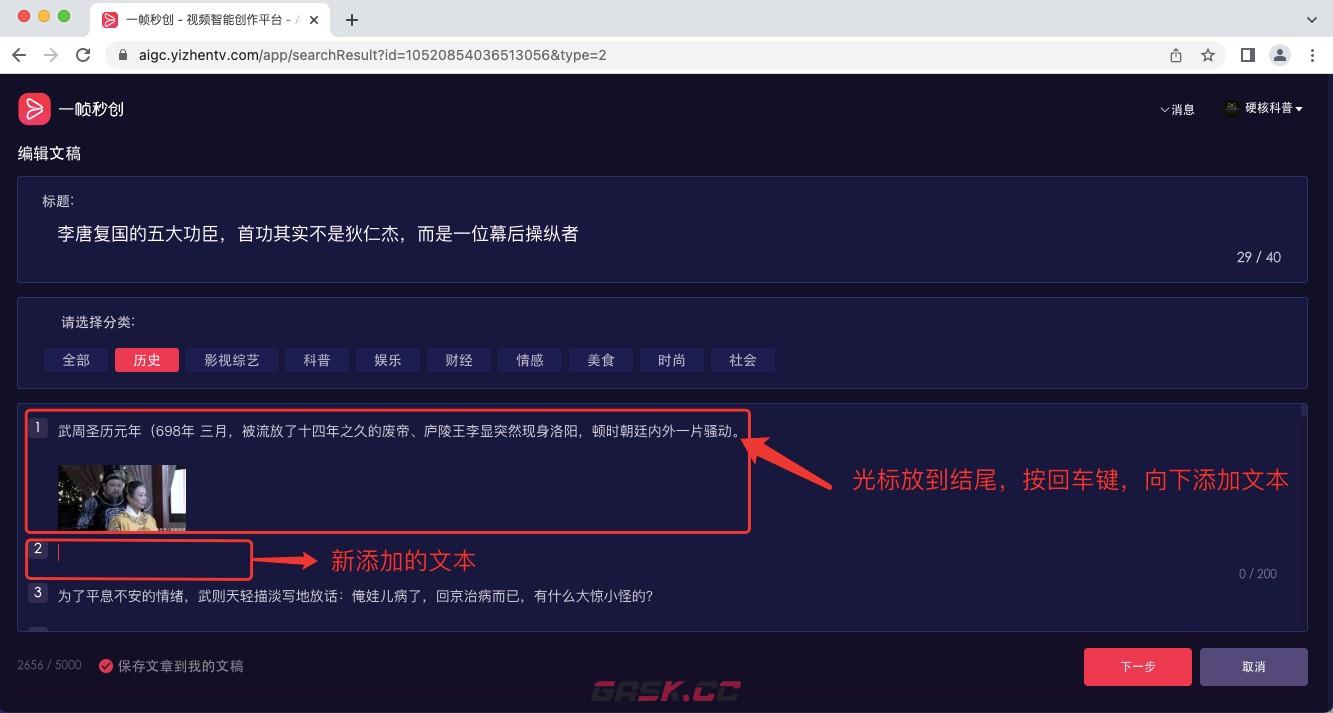
c.光标放到段落开头,点击【delete键】,将此段和上一段合并为一段
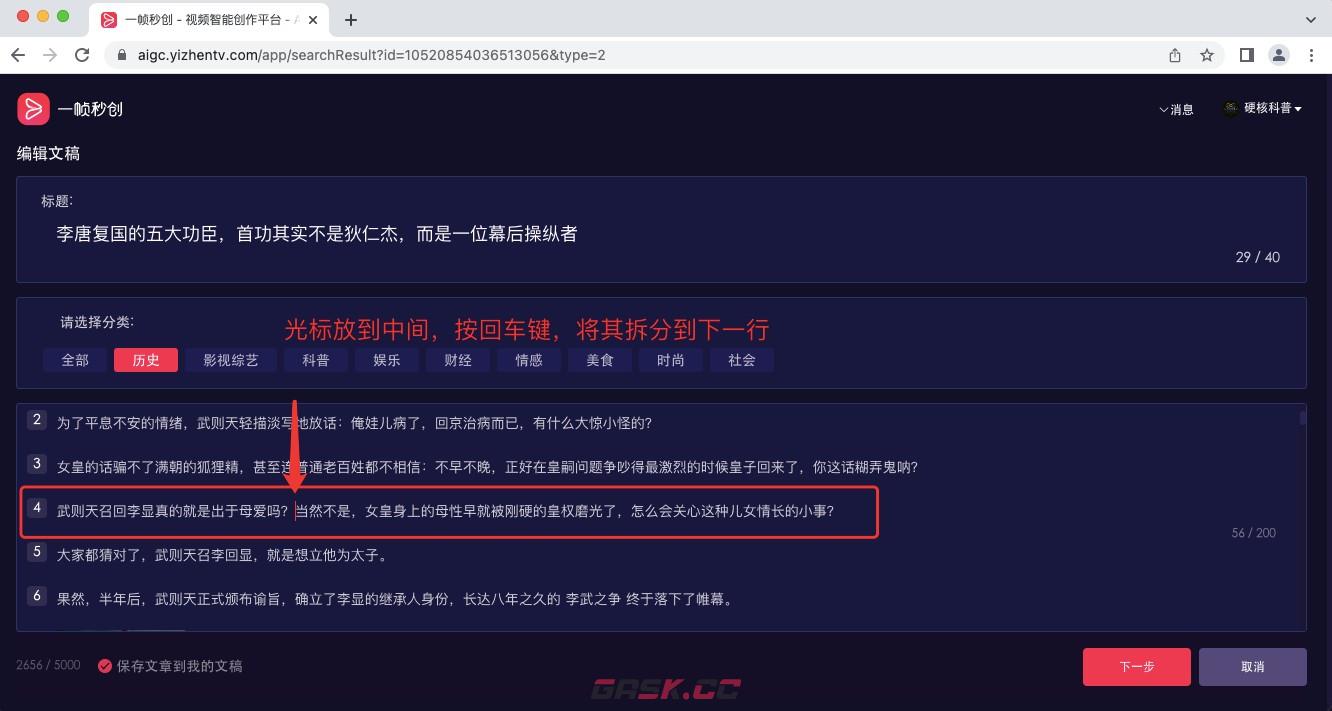
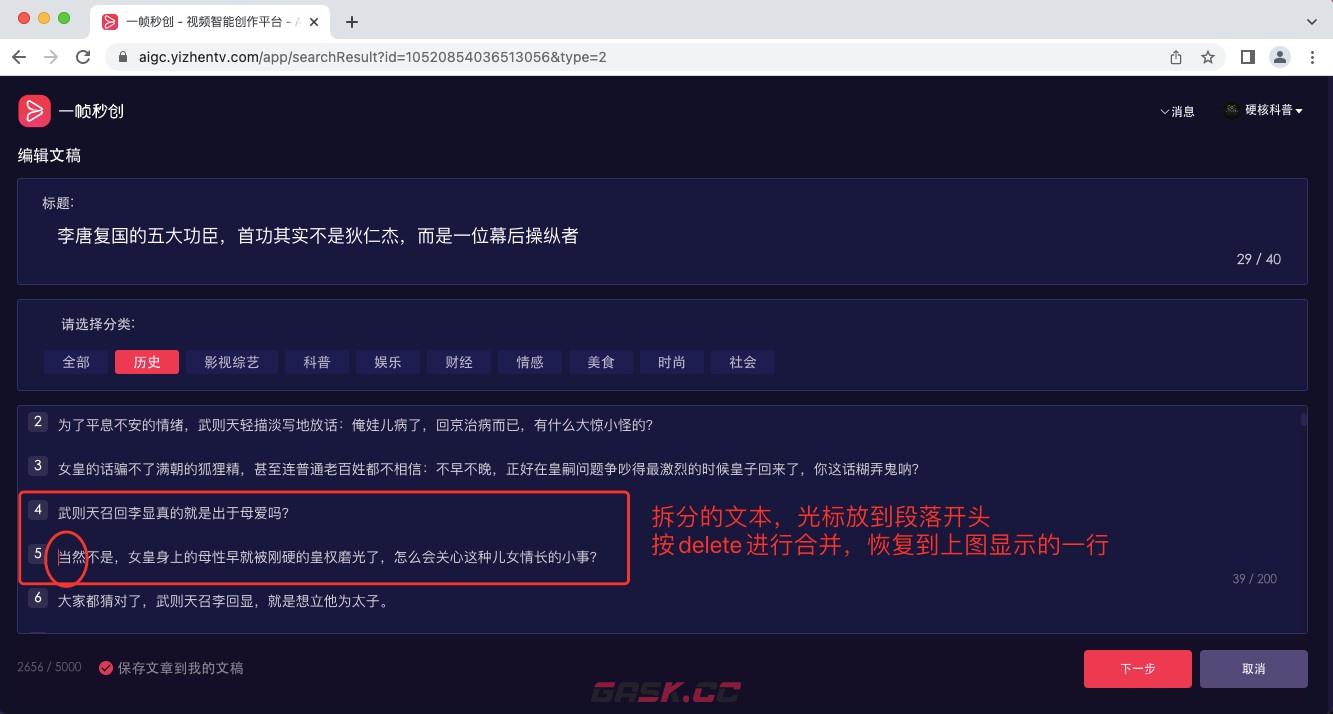
(2)当段落没有内容时,则自动删除该段落
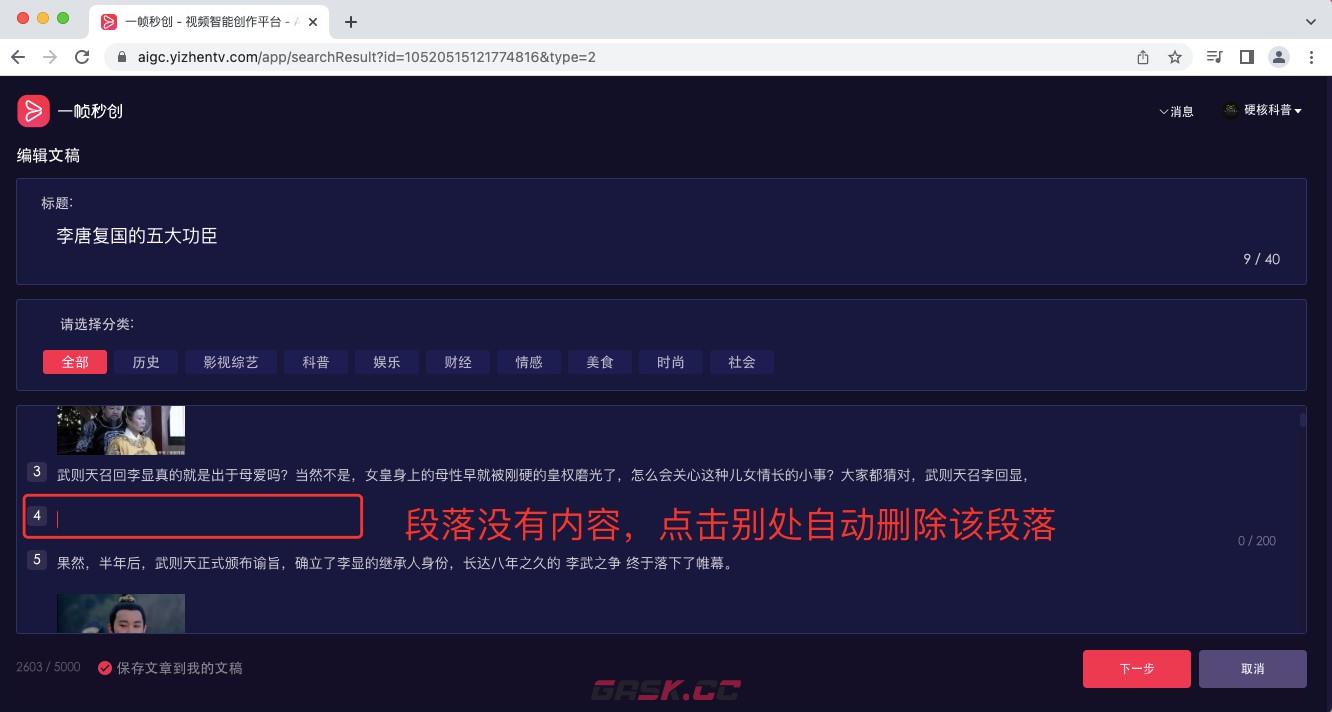
(3)选中一段文字,点击【回车键】,删除所选文字,并且换行
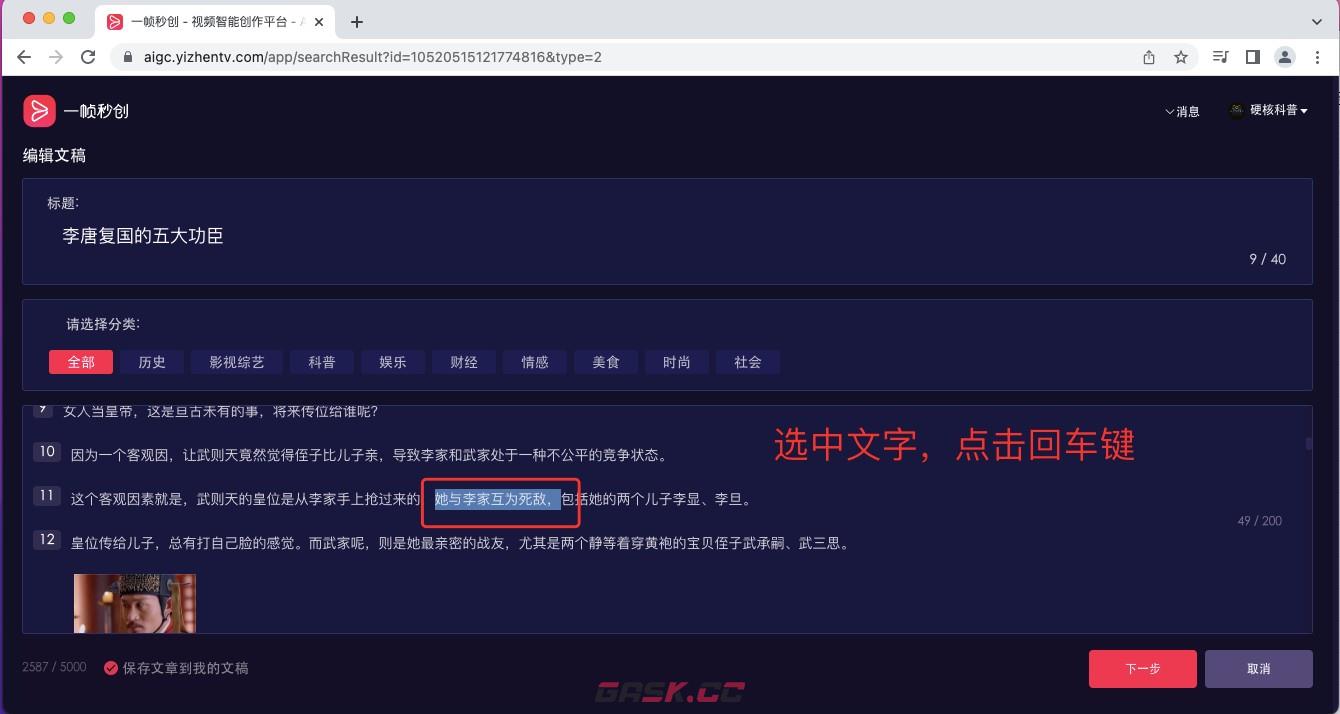
(4)可以直接删除多行文字
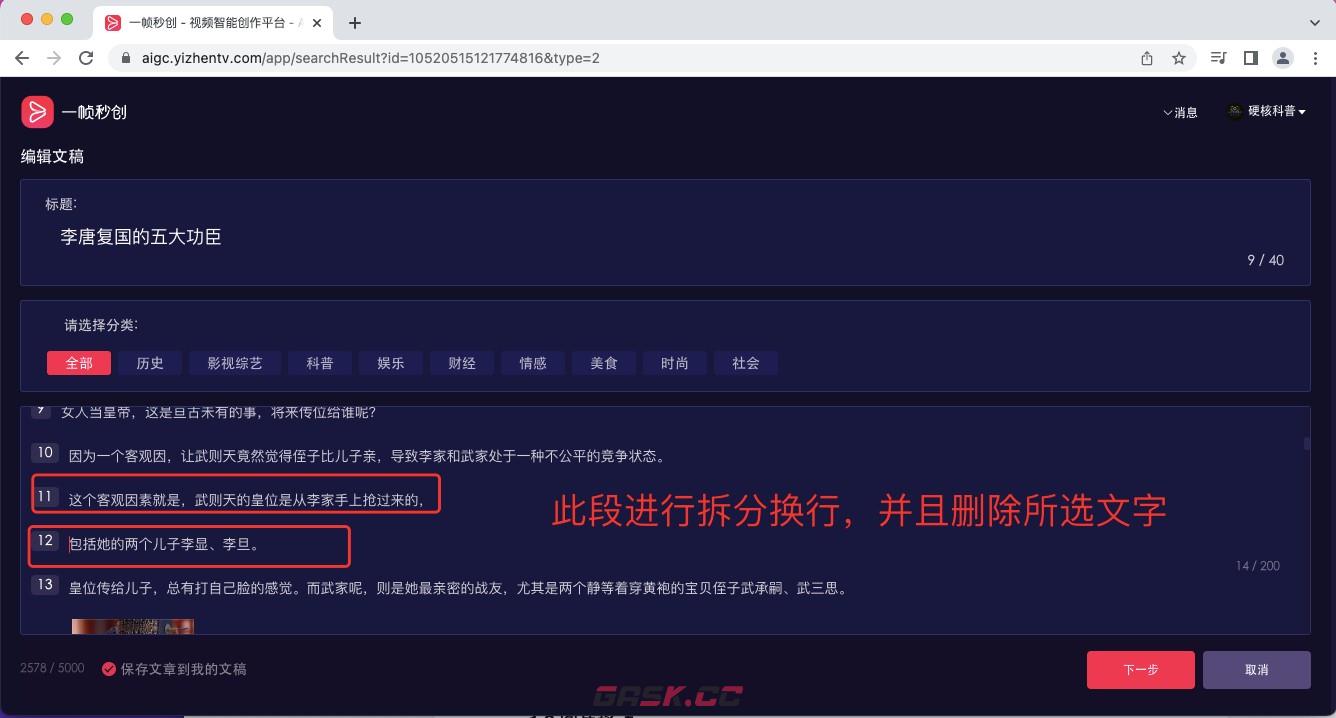
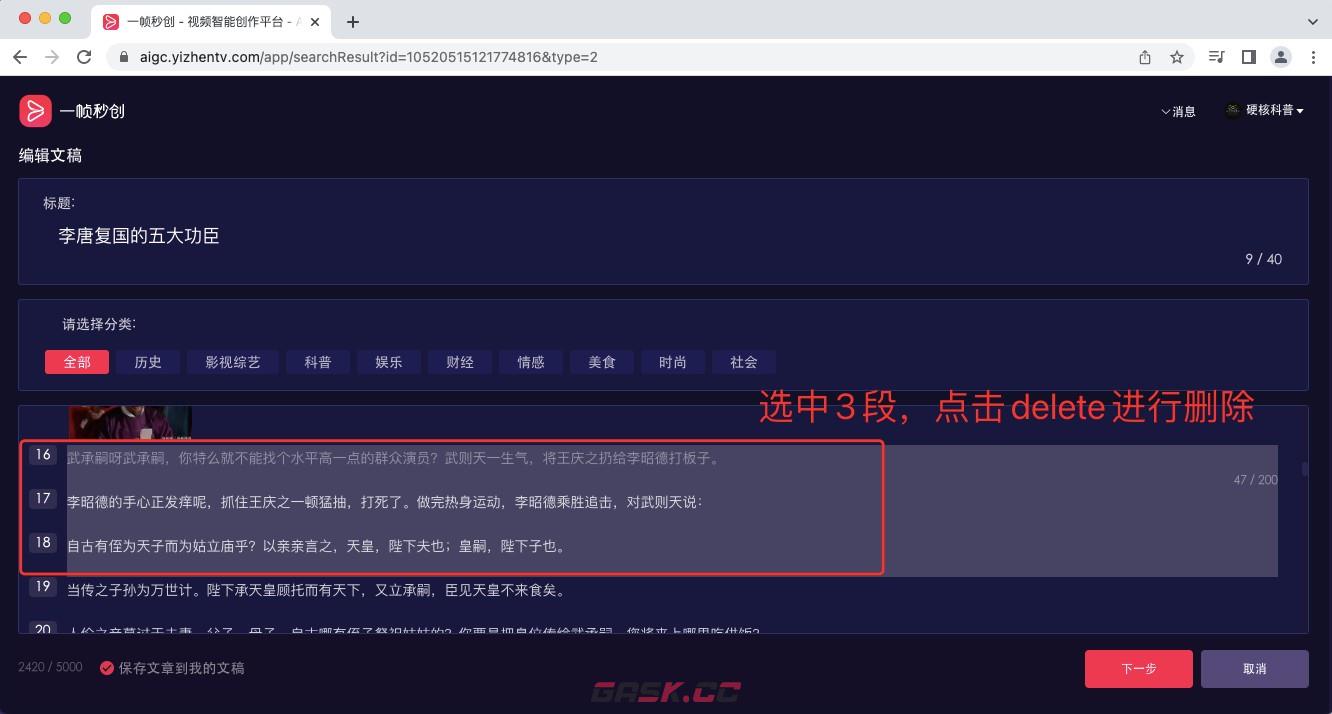
1.2 图片移动
通过对图片的直接拖动,可以直接将图片拖到对应的行
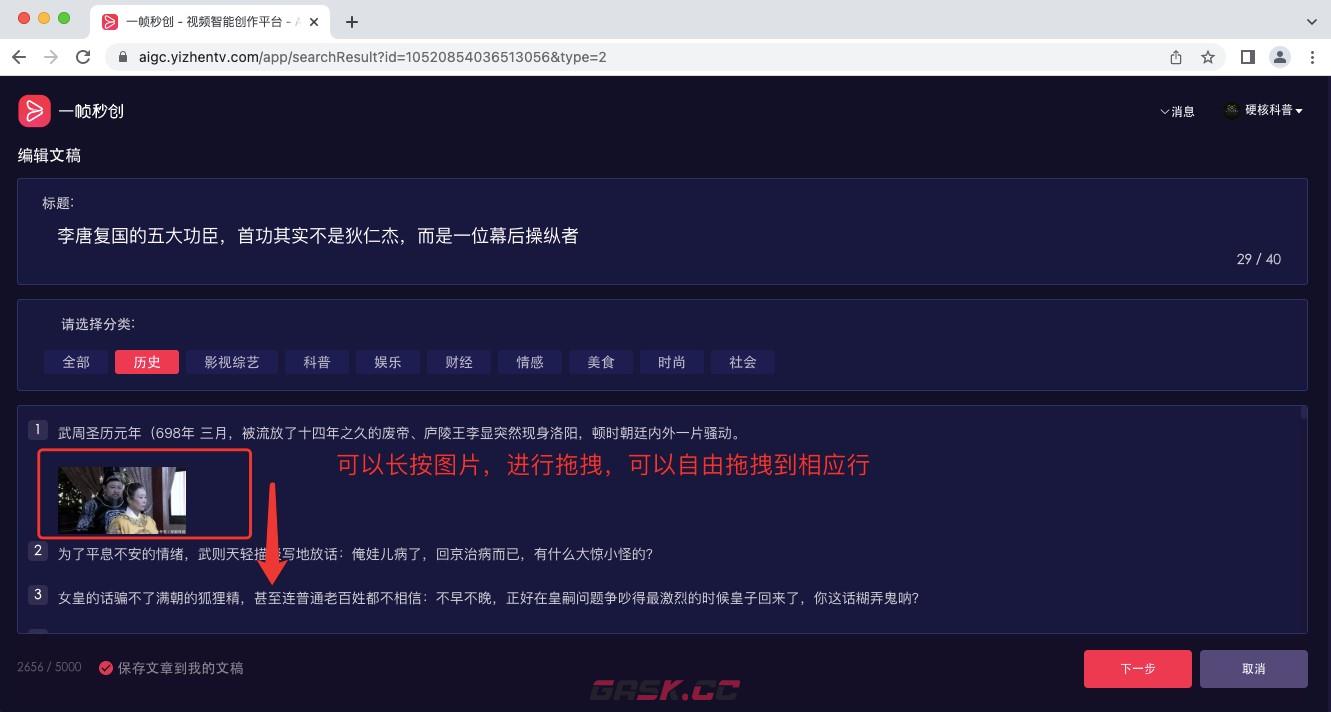
2、报错处理
(1)当段落中只有符号时,点击【下一步】会提醒你相关段落无效,需要进行修改。
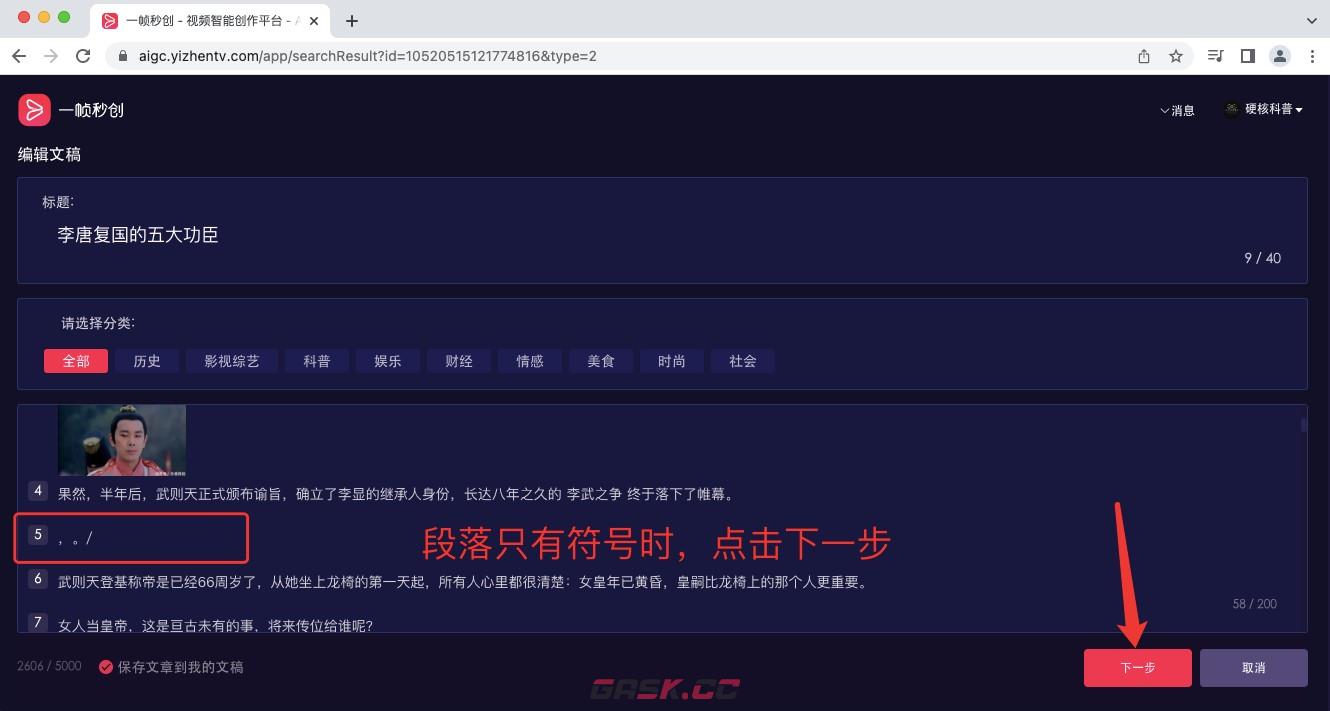
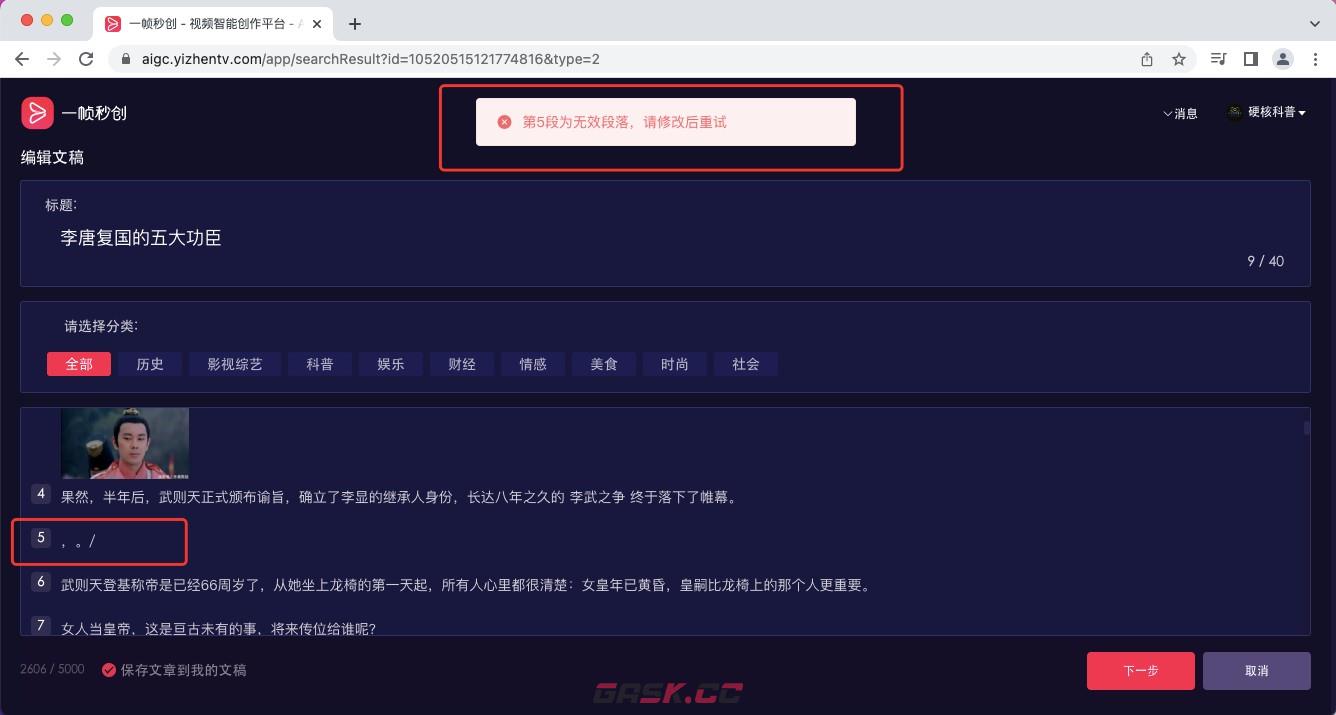
三、最终调整
到这一步,系统已经根据不同镜头的语义自动匹配好了相应的画面,对于不符合要求的内容镜头可以使用【修改文本】、【替换素材】这些功能进行调整;确定好视频的【背景音乐】、【配音】、【logo】、【字幕】等信息后,可以点击右上角【预览】按钮预览草稿,如果没有问题,点击右上角【生成视频】就可以合成了。
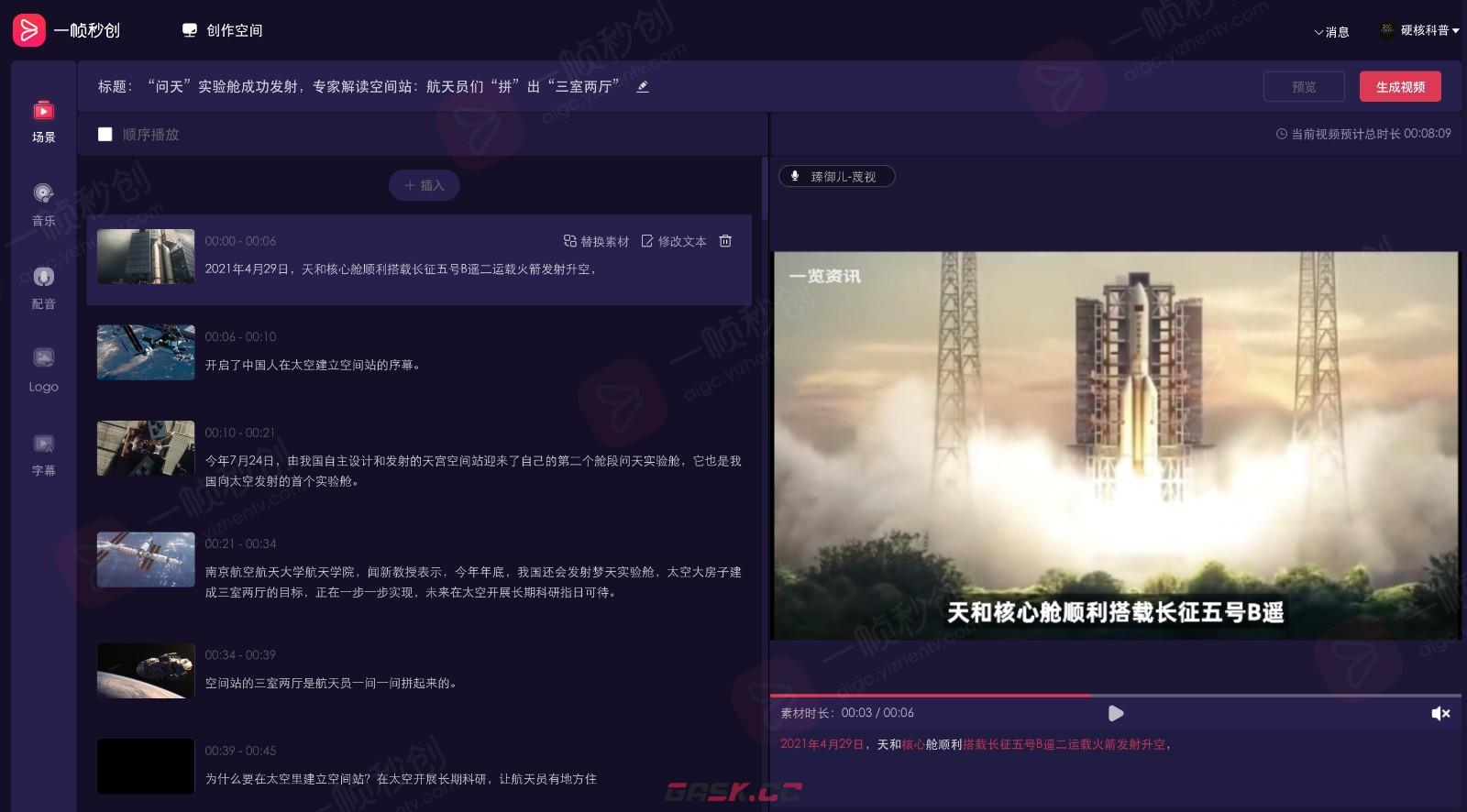
以上就是GASK网友整理带来的《一帧秒创》图文转视频教程,更多精彩内容,请点击关注Gask游戏攻略,小编将持续为您更新!












